El editor de imágenes Glimpse es la mejor herramienta de edición de fotos para distribuciones de Linux. Muchos usuarios se han quejado de por qué no hay Adobe Photoshop en Linux. ¿Cómo edito fotos en Linux? Bueno, Glimpse no es tan poderoso como Adobe Photoshop; Sin duda, esta herramienta es una de las mejores alternativas a Adobe Photoshop para distribuciones Linux. Glimpse tiene muchas funciones para editar tu foto como un editor profesional. Instalar Glimpse en distribuciones de Linux es un proceso muy sencillo.
Características de Glimpse Image Editor
Glimpse es una herramienta de edición de imágenes de código abierto. Puede utilizar esta herramienta tanto para usos profesionales como personales. Tiene todas las características principales que podría tener un editor de fotos. Además, el Glimpse es muy ligero y fácil de usar. Algunas características principales se enumeran a continuación.
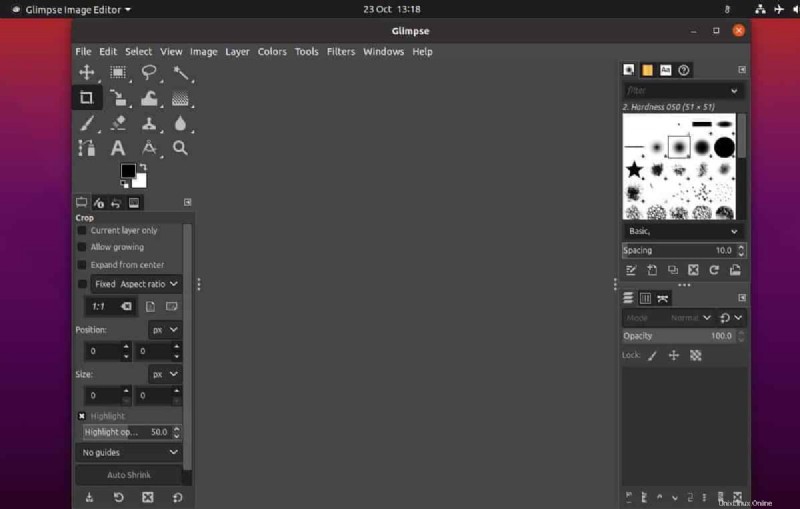
- Herramienta de selección
- Herramienta de selección manual
- Herramienta de selección aproximada
- Herramienta de recorte
- Transformación de deformación
- Herramienta de degradado
- Brocha y borrador
- Herramienta de desenfoque
- Herramienta de texto
- Herramienta de zoom
- Múltiples capas
- Control de opacidad
Instalar el editor de imágenes Glimpse en Linux
Instalar Glimpse en distribuciones de Linux no es un trabajo difícil. Puede instalarlo a través de la herramienta de administración de paquetes predeterminada de su sistema Linux. También puede instalarlo a través de las herramientas del administrador de paquetes Flatpak y Snap. En esta publicación, veremos cómo instalar el editor de imágenes Glimpse en varias distribuciones de Linux.
1. Vistazo a Ubuntu Linux
En Ubuntu y otras distribuciones de Debian Linux, instalaremos el editor de imágenes Glimpse de dos maneras. Primero, usaremos el administrador de paquetes Flatpak; luego, usaremos la tienda Snap. Para Ubuntu y otras distribuciones de Debian, también usaremos el apt comando para instalar el editor de imágenes Glimpse.
Método 1:instalar Glimpse a través de Flatpak
Flatpak es una popular herramienta de administración de paquetes para distribuciones de Linux. Puede usarlo para instalar cualquier aplicación de terceros en su sistema. Sin embargo, instalar el editor de imágenes Glimpse en Linux requiere instalar la herramienta Flatpak en su sistema Linux. Puede ejecutar el siguiente comando para instalar Flatpak.
sudo apt install flatpak

Ahora, debe descargar el paquete Glimpse para Flatpak desde aquí. Una vez finalizada la descarga, ahora puede abrir su directorio de Descargas y encontrar el paquete Glimpse.
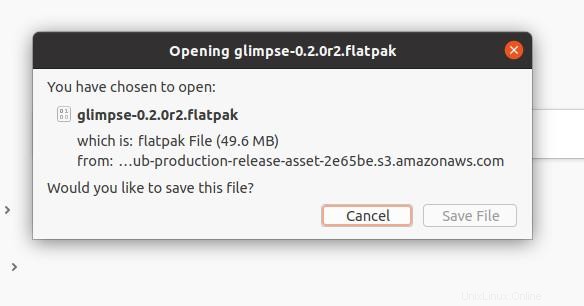
Luego, use las siguientes líneas de comando que se dan a continuación para instalar Glimpse en su máquina Ubuntu.
cd Downloads/
ls
flatpak install glimpse-0.2.0r2.flatpak
Método 2:Instalar Glimpse a través de los Comandos de aptitud
Los comandos de paquetes de Aptitude son el método más popular y eficiente para instalar cualquier paquete en el sistema Ubuntu. En este método, usaremos un simple apt comando para instalar el editor de imágenes Glimpse en su Ubuntu y otras distribuciones de Debian Linux.
Primero, actualice el repositorio de su sistema, luego ejecute el siguiente comando aptitude para instalar la herramienta de edición de imágenes Glimpse.
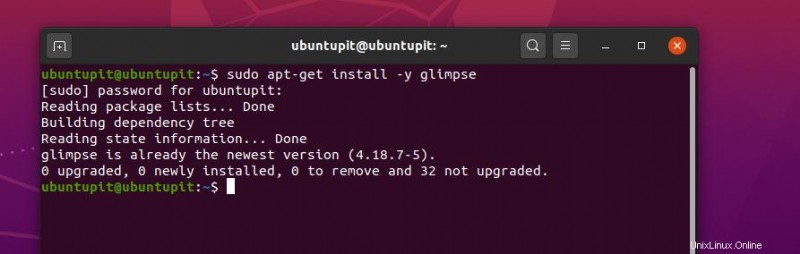
sudo apt-get update
sudo apt-get install -y glimpse
Método 3:instalar Glimpse Image Editor a través de Snap
Hoy en día, Snap se ha vuelto muy popular entre los usuarios de Unix y Linux. También podemos instalar el editor de imágenes Glimpse a través de la tienda Snap. Para instalar Glimpse a través de Snap, necesitamos instalar Snapd dentro de nuestra máquina Ubuntu.
Puede ejecutar las siguientes líneas de comando de terminal que se indican a continuación para actualizar su sistema e instalar Snapd y Snap core.
sudo apt update
sudo apt install snapd
sudo snap install core
Ahora, ejecute el siguiente comando Snap para instalar la herramienta de edición de imágenes Glimpse en su sistema Ubuntu Linux.
sudo snap install glimpse-editor

2. Editor de imágenes Glimpse en Arch/Manjaro
Manjaro y otros usuarios de Arch Linux pueden instalar Glimpse en su sistema a través de la tienda Snap. Puede instalar directamente el paquete desde la tienda Snappy. Sin embargo, veremos cómo puede instalar la herramienta Glimpse a través de algunas líneas de comando Snap.
Primero, debe instalar el administrador de paquetes Snap dentro de su sistema Arch Linux. Use los siguientes comandos de Pacman que se dan a continuación para instalar y habilitar el administrador de paquetes Snap.
sudo pacman -S snapd
sudo systemctl enable --now snapd.socket
Ahora, use el siguiente comando LN para crear un enlace flexible entre la tienda Snap y el administrador de paquetes Snap en su sistema Linux.
sudo ln -s /var/lib/snapd/snap /snap
Finalmente, ahora puede ejecutar el siguiente comando instantáneo para instalar la herramienta de edición de imágenes Glimpse en su sistema Arch Linux.
sudo snap install glimpse-editor
3. Un vistazo a Centos y Fedora Linux
Los usuarios de Fedora y CentOS deben instalar los paquetes adicionales para Enterprise Linux (EPEL) dentro de su sistema para interpretar los paquetes adicionales con el núcleo del sistema. Puede ejecutar los siguientes comandos YUM para instalar los paquetes EPEL y SNAP en su CentOS y Fedora Linux.
sudo yum install epel-release
sudo yum install snapd
Ahora, ejecute las siguientes líneas de comando del terminal para habilitar Snap y crear un enlace entre la tienda Snap y el paquete Snap.
sudo systemctl enable --now snapd.socket
sudo ln -s /var/lib/snapd/snap /snap
Finalmente, ejecute la siguiente línea de comando que se proporciona a continuación para instalar el editor de imágenes Glimpse en su sistema Fedora y CentOS Linux.
sudo snap install glimpse-editor

4. Editor de imágenes Glimpse en Redhat Linux
Aunque Red Hat Linux no se usa principalmente para la edición de fotos y trabajos multimedia, si necesita instalar Glimpse en su Red Hat Linux, puede seguir los métodos que se muestran a continuación.
Primero, debe instalar los paquetes EPEL y actualizar su sistema Linux. Puede utilizar la siguiente línea de comandos de terminal para instalar la versión EPEL.
sudo dnf install https://dl.fedoraproject.org/pub/epel/epel-release-latest-8.noarch.rpm
sudo dnf upgrade
Ahora, ejecute el siguiente comando RPM para descargar los siguientes paquetes EPEL y otros paquetes adicionales del repositorio de Fedora. Luego actualice el repositorio de su sistema.
sudo rpm -ivh https://dl.fedoraproject.org/pub/epel/epel-release-latest-7.noarch.rpm
sudo subscription-manager repos --enable "rhel-*-optional-rpms" --enable "rhel-*-extras-rpms"
sudo yum update
Ahora, ejecute el siguiente comando YUM para instalar la herramienta Snapd en su sistema Linux. La herramienta Snapd le permitirá instalar el editor de imágenes Glimpse en su Red Hat Linux.
sudo yum install snapd
Ahora, ejecute el siguiente comando de control del sistema para habilitar las conexiones Snap socket en su Linux.
sudo systemctl enable --now snapd.socket
sudo ln -s /var/lib/snapd/snap /snap
Finalmente, ejecute el siguiente comando de terminal que se proporciona a continuación para instalar el editor de imágenes Glimpse en su sistema Red Hat Linux.
sudo snap install glimpse-editor
Sugerencia adicional:instale Glimpse desde la tienda de software
Si es usuario de Ubuntu o Debian, puede instalar la herramienta Glimpse desde la tienda de software predeterminada en su sistema Linux. Debe abrir la tienda de software y encontrar la aplicación Glimpse. Una vez que encuentre el paquete, estará a solo unos clics de obtener el editor de imágenes Glimpse en su Ubuntu Linux. También puede encontrar la herramienta Glimpse en la tienda de software de otras distribuciones de Linux.
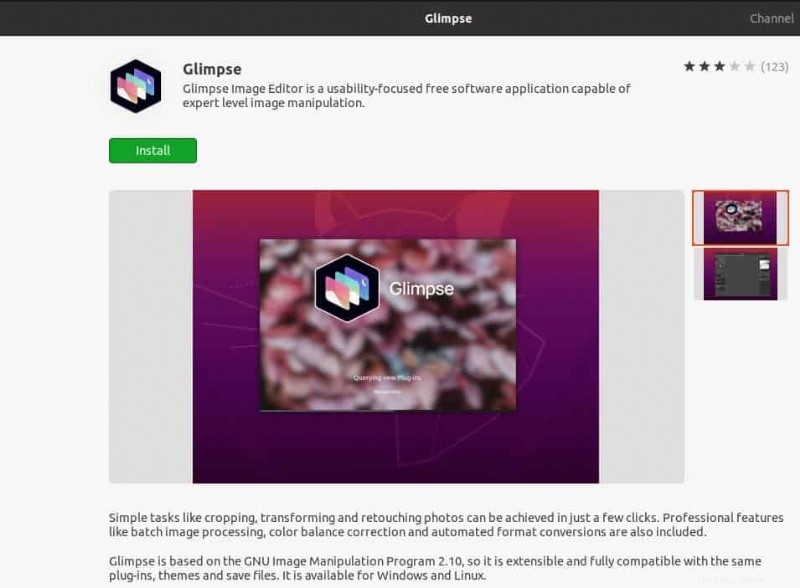
Empezar con el editor de imágenes Glimpse
Hasta ahora, hemos visto cómo instalar Glimpse en varias distribuciones de Linux. Si tiene experiencia previa con Adobe Photoshop, le ayudará a operar la herramienta Glimpse en su sistema Linux. Las herramientas básicas y la interfaz son las mismas que las de Adobe Photoshop.
Sin embargo, si está utilizando cualquier sistema Debian Linux, puede encontrar este editor de imágenes en el menú de la aplicación. También puede encontrar la herramienta Glimpse en la aplicación en otras distribuciones de Linux.
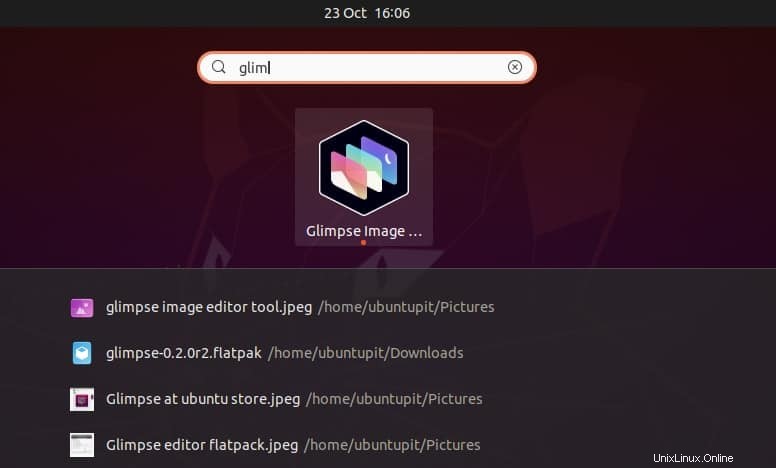
Palabras finales
Glimpse es un software gratuito para editar y manipular fotos. Esta herramienta es una bifurcación del popular editor de imágenes de Linux:el Programa de manipulación de imágenes de GNU (GIMP) con complementos y funciones adicionales, lo que hace que esta herramienta sea mucho mejor que GIMP. He descrito cómo puede instalar el editor de imágenes Glimpse en sus distribuciones de Linux en toda la publicación. Espero que les haya gustado esta publicación. Si te gusta esta publicación, compártela con tus amigos y la comunidad de Linux. También puedes escribir tus opiniones sobre esta publicación en la sección de comentarios.